Como Converter Arquivo RAR para ZIP no Windows

Você tem alguns arquivos RAR que deseja converter em arquivos ZIP? Aprenda como converter arquivo RAR para o formato ZIP.
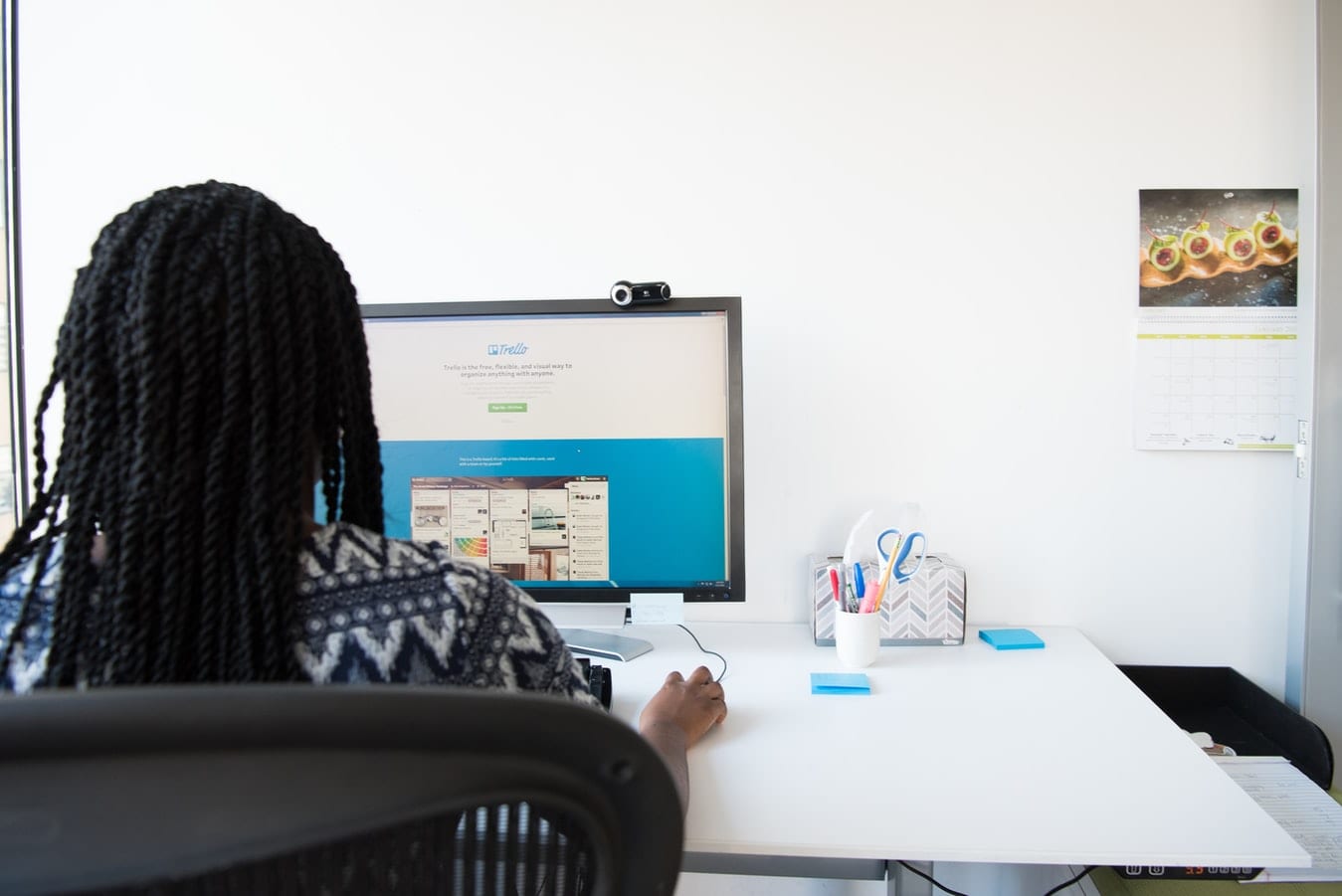
Por si só, a plataforma de mensagens de colaboração em equipe Slack é uma ótima maneira de organizar o fluxo de trabalho. Devido à flexibilidade e capacidade de integração do Slack, a adição de aplicativos de terceiros o torna uma maneira ainda mais conveniente de trabalhar. Nem todo aplicativo vale a integração, mas certamente, muitos aprimoram a experiência do usuário no Slack. Um desses aplicativos é a ferramenta de colaboração visual Trello. Os usuários do Slack podem otimizar seu fluxo de trabalho introduzindo o Trello em sua interface do Slack.
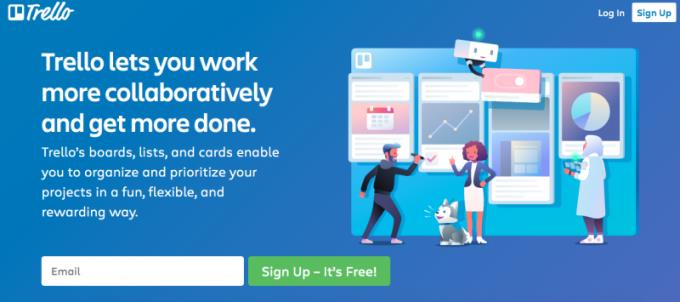
O Trello pega listas de tarefas, prioridades e fluxos de trabalho de projeto e os organiza em quadros e cartões. Dessa forma, todas as tarefas que uma equipe precisa realizar podem ser visualizadas de forma rápida e fácil, sem a necessidade de percorrer intermináveis linhas de conversa.
Ao integrar o Trello ao Slack, você pode manter sua equipe não apenas vinculada, mas na mesma página - ou no fórum, melhor. A integração permite que você pegue informações diretamente do Slack e adicione-as ao Trello, eliminando a necessidade de mudar para uma janela totalmente nova toda vez que quiser adicionar algo a um cartão. Você também pode:
Esteja você planejando uma startup ou um casamento, adicionar o Trello à sua conta do Slack oferece o organizador definitivo na ponta dos seus dedos.
Tal como acontece com outras integrações do Slack, integrar o Trello é bastante simples, embora haja algumas etapas. Você precisará de uma conta Trello. A inscrição é gratuita. Você também terá que fazer parte de uma equipe Trello.
Acesse o diretório do aplicativo Slack para Trello .
Abaixo do ícone do Slack, clique em “Adicionar ao Slack”.
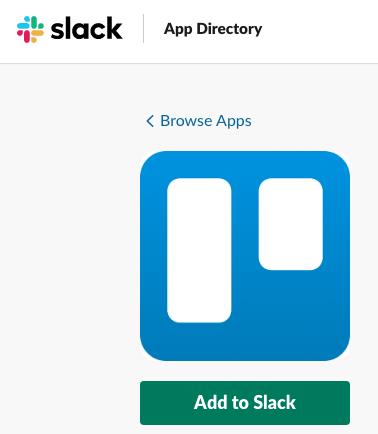
Você será redirecionado para a página inicial de integração Trello-Slack. Mais uma vez, clique em “Adicionar ao Slack” e faça o login em sua conta do Trello.
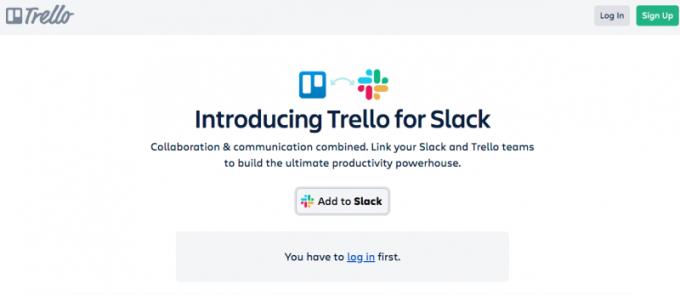
Depois de entrar, escolha a equipe do Trello que deseja vincular à sua conta do Slack.
Selecione “Instalar”.
Depois de instalar o aplicativo Trello, você deve concluir o processo para vinculá-lo à sua conta do Slack. Conceda acesso ao Trello para sua conta do Slack acessando primeiro a tela de aplicativos.
No painel do Slack, selecione “mais”.
Clique na opção Aplicativos na barra de ferramentas à esquerda.
Pesquise e selecione Trello.
No campo de mensagem que aparece, digite / trello .
Selecione “Vincular conta do Trello”.
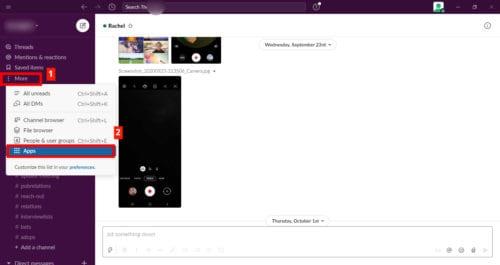
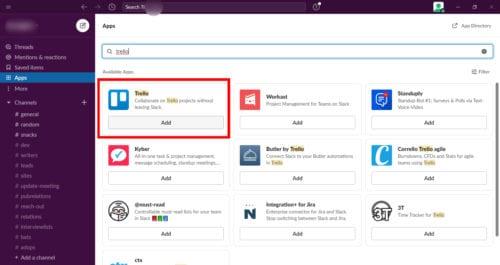
Mais algumas etapas a seguir e você está pronto! Depois de adicionar o bot aos canais do Slack, você pode anexar e criar cartões Trello diretamente desses canais.
No campo de mensagem do canal desejado, digite / invite @trello e envie a mensagem.
Para vincular uma placa Trello ao canal, envie / link trello [nome da placa / URL] .
Link para o canal.

Como mencionado antes, no início deste artigo, um dos grandes benefícios de integrar o Trello com o Slack é que você não precisa alternar entre as guias. Basta inserir os comandos no campo de mensagem do Slack e eles serão enviados para o quadro do Trello.
Para criar novos cartões em conversas, digite / trello add [nome do cartão] . Depois que a confirmação da criação do cartão aparecer na cadeia de conversas do Slack, você pode anexar um arquivo da conversa que levou a ele. Ao abrir as configurações do cartão, você poderá editar os envolvidos, rótulos, listas de verificação, datas de vencimento e outras notas.
Ao enviar um link para uma placa Trello ou placa para uma conversa no Slack, você pode compartilhar todos os detalhes atualizados e prioridades anexadas. Dessa forma, seus colegas de trabalho não precisam ir muito longe para descobrir o que devem fazer. Eles podem até mesmo editar datas de vencimento e atualizar suas notas de progresso.
Se você usa Trello e Slack, por que não juntar os dois? Você não só economizará tempo alternando entre as guias e redirecionando seus colegas de trabalho e funcionários para listas de prioridades, como também poderá agir imediatamente em novas ideias e colaborações em potencial. O melhor de tudo, é grátis!
Você tem alguns arquivos RAR que deseja converter em arquivos ZIP? Aprenda como converter arquivo RAR para o formato ZIP.
Você precisa agendar reuniões recorrentes no MS Teams com os mesmos membros da equipe? Aprenda como configurar uma reunião recorrente no Teams.
Mostramos como mudar a cor do destaque para texto e campos de texto no Adobe Reader com este tutorial passo a passo.
Neste tutorial, mostramos como alterar a configuração de zoom padrão no Adobe Reader.
O Spotify pode ser irritante se abrir automaticamente toda vez que você inicia o computador. Desative a inicialização automática seguindo estes passos.
Se o LastPass falhar ao conectar-se aos seus servidores, limpe o cache local, atualize o gerenciador de senhas e desative suas extensões de navegador.
O Microsoft Teams atualmente não suporta a transmissão nativa de suas reuniões e chamadas para sua TV. Mas você pode usar um aplicativo de espelhamento de tela.
Descubra como corrigir o Código de Erro do OneDrive 0x8004de88 para que você possa voltar a usar seu armazenamento em nuvem.
Está se perguntando como integrar o ChatGPT no Microsoft Word? Este guia mostra exatamente como fazer isso com o complemento ChatGPT para Word em 3 passos fáceis.
Mantenha o cache limpo no seu navegador Google Chrome com esses passos.






